�y���S�ҁziPhone�̃N�C�b�N�X�^�[�g�Ńf�[�^�ڍs�I�i�G���[�Ώ��@�t���j

�@��ύX���鎞�A�p�\�R�����Ȃ��Ă�iOS�W���]���@�\�u�N�C�b�N�X�^�[�g�v���g�p����AiPhone���ȒP�Ƀo�b�N�A�b�v�E�ڍs���邱�Ƃ��ł��܂��I
�uiCloud�̐ݒ肪�ʓ|�������ł��B�v�A�uiTunes�G���[���p�����Ă��܂��B�v�E�E�E���̑O�AApple�͂�����iPhone�o�b�N�A�b�v���@����܂������A�@��ύX�Ɏ��s����ƁA���Ƃ��s�ւ��������܂��B����́u�N�C�b�N�X�^�[�g�v�ł���AiPhone�@��ύX�֗��ɂ��܂��B
�ł́AiPhone�N�C�b�N�X�^�[�g�́A�ǂ�����Ă��g���̂ł����H���āA����͏��S�҂ł��킩��悤�ɏڂ����������܂��B
�ڎ�
-

iPhone�@��ύX�E�o�b�N�A�b�v���ȒP�����I
DearMob iPhone�}�l�[�W���[-�����\��iPhone�f�[�^�Ǘ��\�t�g�Ƃ��āA�����̕��Ɉ��p����Ă��܂��B���S�҂ł��ȒP�ɗ��p�ł��܂��BiPhone�@��ύX����ہAiPhone�ʐ^�⓮��A�A����A�h�L�������g�Ȃǃt�@�C�����ڍs����ہA�ƂĂ����ɗ��Ă�c�[���Ǝv���܂��BiTunes��肸���Ԃ�����E�ȒP�E�y���ł��I
��A�N�C�b�N�X�^�[�g�Ƃ�
�N�C�b�N�X�^�[�g�Ƃ��A��iOS�f�o�C�X�iiPhone��iPad�j����V����iOS�f�o�C�X�iiPhone��iPad�j�փf�[�^�ڍs�E�]�����s����@�\�ł��B
iPhone���@��ύX����ہA���́u�N�C�b�N�X�^�[�g�v�@�\�𗘗p����AiTunes�Ȃǃf�[�^�Ǘ��\�t�g���g��Ȃ��A2���iPhone���߂Â��邾���ŁA�f�[�^�ڍs���ȒP�ɍs���܂��B
��iiPhone�N�C�b�N�X�^�[�g�ňڍs�ł���f�[�^
�@�Â�iPhone��Apple ID���g���ăT�C�C�����Ă�������
iCloud�AiTunes�AApp Store�AiMessage�AFaceTime�A�L�[�`�F�[���Ȃ�
�A�Â�iPhone�̐ݒ�
����A�n��AWi-Fi�A�L�[�{�[�h�A�w���X�P�A�f�[�^�A�ʒu���A�Ȃ�iPhone�̐ݒ�
�B�Â�iPhone�ƐV����iPhone��iOS 12.4�ȍ~�𓋍ڂ���Ă���A
�ʐ^�⓮��A���y�A�A�v���Ȃ�iPhone�ɕۑ������قڑS�Ẵf�[�^���N�C�b�N�X�^�[�g�ňڍs�ł��܂��B
��iPhone�N�C�b�N�X�^�[�g�ňڍs�ł��Ȃ��f�[�^
�@�A�v���Ɏg�p���Ă������iPhone�N�C�b�N�X�^�[�g�ňڍs�ł��܂���B
�Ⴆ�AFacebook��C���X�^�O�����ȂǃA�v���ɕۑ������f�[�^���������������ꍇ�A�A�v���̃A�J�E���g�ƃp�X���[�h���K�v�ł��B�܂�A�ă��O�C������K�v������܂��B
�AApp Store�Ŕz�M�I���̃A�v����iPhone�N�C�b�N�X�^�[�g�ňڍs�ł��܂���B
�BiTunes Store����_�E�����[�h�������e��iPhone�N�C�b�N�X�^�[�g�ňڍs�ł��܂���B
��A�N�C�b�N�X�^�[�g�𗘗p���邽�߂̏���
�@iOS�o�[�W����
iOS 11�ȍ~�𓋍ڂ���Ă���iPhone�������N�C�b�N�X�^�[�g�@�\�𗘗p�ł��܂��B�����āA�Â�iPhone�ƐV����iPhone�̊ԂŎʐ^�⓮��A�ȁA�A�v���Ȃǃf�[�^�ڃR�s�[���Ĉڍs�������ꍇ�A�����̋@��ł�iOS 12.4�ȍ~�����ڂ���Ă���K�v������܂��B
�A�V����iPhone�̃X�g���[�W
iOS 12.4�ȍ~�̃N�C�b�N�X�^�[�g�@�\���g���ĂقڑS�Ă�iPhone�f�[�^���ڍs�������ꍇ�A�V����iPhone�̗e�ʂ��m�F���Ă��������B�����A�V����iPhone�̃X�g���[�W���Â�iPhone�̃f�[�^�e�ʂ�菭�Ȃ���A�N�C�b�N�X�^�[�g�Ńf�[�^�ڍs���Ŏ��s�ɂȂ邩������܂���B
�BWi-Fi��/Lightning-USB�P�[�u��
Wi-Fi��ڑ����Ȃ��Ă������ł����A�N�C�b�N�X�^�[�g�@�\�Ńf�[�^���ڍs����O�A2��iPhone��Wi-Fi�l�b�g���[�N�ɐڑ����ă��C�����X�œ]�������ق��������ł��ˁB�܂��A���C�����X�̃l�b�g���[�N�������ꍇ�́A�L���iLightning-USB�P�[�u���j�𗘗p���Ă������ł��B
���ɁAiOS 12.4�ȍ~�̃N�C�b�N�X�^�[�g�@�\���g���ČÂ�iPhone����V����iPhone�ɑ�e�ʂ̃f�[�^�ڃR�s�[���ڍs�������ꍇ�A�L���iLightning-USB�P�[�u���j���g���A������ɍs���܂��B
�ł́A���́A�N�C�b�N�X�^�[�g���g����iPhone�f�[�^���ڍs������@���ڂ����������܂��B
�O�AiPhone�N�C�b�N�X�^�[�g�@�\�𗘗p���ăf�[�^���ڍs������@
�����O�����F
�@SIM�J�[�h��V����iPhone�ɍ������݂܂��B
�A�Â�iPhone�ƐV����iPhone�̓d�������A�N�����܂��B
�B�Â�iPhone�Ƀ��O�C�����ABluetooth���I���ɂ��܂��B
���N�C�b�N�X�^�[�g���g����iPhone�f�[�^�ڍs�̑���̗��ꁫ����
�X�e�b�v1�F�V����iPhone���Â�iPhone�̋߂��ɒu���܂��B
�X�e�b�v2�F�i�Â�iPhone���j�Â�iPhone�̃��b�N����������ƁA�Â�iPhone�̉�ʂɁu�V����iPhone��ݒ�v���\������܂��B���̏ꍇ�A���ɂ���u������v�{�^�����^�b�v���܂��B
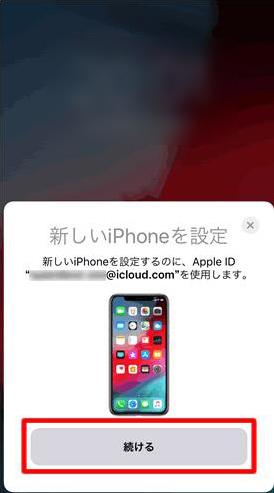
�X�e�b�v3�F�i�Â�iPhone���j����ƁA�V����iPhone�ɉ~�`�̔F���C���[�W�摜���\������܂��B�Â�iPhone�̃J�����ŐV����iPhone�ɕ\������Ă���C���[�W���f���܂��B

�X�e�b�v4�F�i�Â�iPhone���j�ł��邾���Â�iPhone�̃J�����̉~�ƐV����iPhone�ɕ\������Ă���~���d�ˍ��킷�悤�ɂ��܂��B

�X�e�b�v5�F����������A����̐ݒ肪�����Ɏn�܂�̂ŁA���炭�҂��܂�
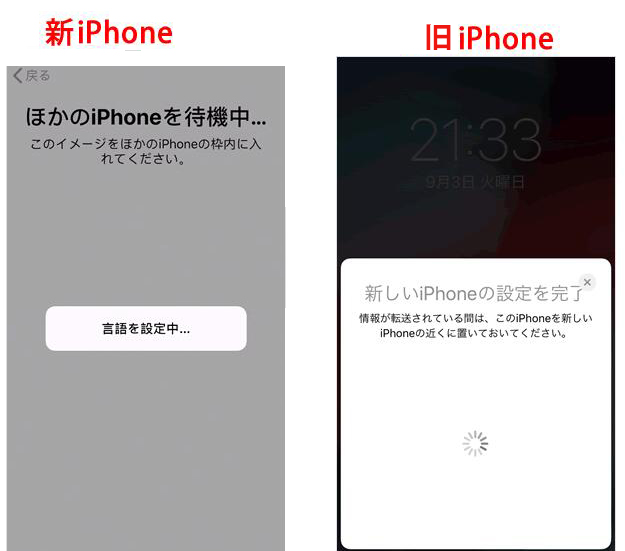
�X�e�b�v6�F�i�V����iPhone���j�V����iPhone�ɌÂ�iPhone�̃p�X���[�h����͂��܂�
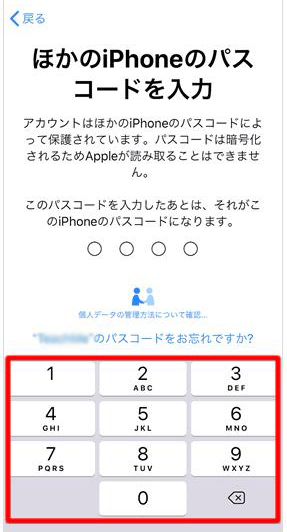
�X�e�b�v7�F����ƁA�V����iPhone�̃A�N�e�B�x�[�g���n�܂�܂��B

�X�e�b�v8�F�i�V����iPhone���j�uTouch ID�v��uFace ID�v��ݒ肵�܂��B
�X�e�b�v9�F�i�V����iPhone���jiPhone�f�[�^�̓]�����@��I�т܂��B
�@iOS11�̏ꍇ�A�uiCloud�o�b�N�A�b�v���畜���v�A�uiTunes�o�b�N�A�b�v���畜���v�A�u�V����iPhone�Ƃ��Đݒ�v�A�uAndroid����f�[�^���ڍs�v4�̑I����������܂��B�K�v�ɉ����đI�����Ă��������B
�AiOS 12.4�ȍ~�̏ꍇ�A�uiPhone����]���v�A�uiCloud����_�E�����[�h�v�A�u���̑��̃I�v�V�����v3�̑I����������܂��B
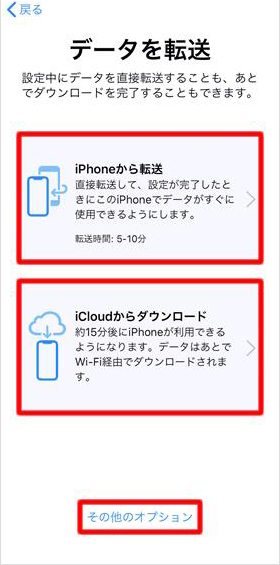
��iPhone����]���F�Â�iPhone �ƐV���� iPhone �������Ƃ� iOS 12.4 �ȍ~�𓋍ڂ��Ă���A�N�C�b�N�X�^�[�g�@�\���g���āA�Â�iPhone����V����iPhone�Ƀf�[�^�i�ʐ^�A����A�ȂȂǁj�ڃR�s�[���ڍs�ł��܂��B��iPhone�̃o�b�N�A�b�v���Ȃ��Ă��A�f�[�^��]�����邱�Ƃ��ł��܂��B
��iCloud����_�E�����[�h�FiCloud�o�b�N�A�b�v���_�E�����[�h���ĐV����iPhone�ɕۑ����ĕ������܂��B�iiPhone�N�C�b�N�X�^�[�g�@�\�𗘗p����O�ɁA�Â�iPhone��iCloud�o�b�N�A�b�v���K�v�ł��B�j
�����̑��̃I�v�V�����FiTunes�o�b�N�A�b�v���畜������ꍇ��Android����f�[�^��]������ꍇ�A�u���̑��̃I�v�V�����v���^�b�v���Ă��������B
�X�e�b�v10�F�uiPhone����]���v���^�b�v����ƁA���p�K�\�������̂ŁA������u���ӂ���v�ɂ��Ă��������B
�X�e�b�v11�F�G�N�X�v���X�ݒ�Łu������v���^�b�v���܂��B�u�ʒu���T�[�r�X�v��uiPhone��́v�̐ݒ���ȗ����Ă����ł��B
�X�e�b�v12�F�uApple Pay�v�A�uSiri�v�A�uApp��́v�̐ݒ肪�\������܂��B���ꂼ���ݒ肵�Ă��������BApple Pay�v�A�uSiri�v�A�uApp��́v�̐ݒ肪����������A�N�C�b�N�X�^�[�g�@�\���Â�iPhone�ɕۑ������f�[�^��V����iPhone�Ɉڍs�J�n���܂��B

�l�AiPhone�N�C�b�N�X�^�[�g�Ńf�[�^���ڍs�ł��Ȃ����̑Ώ��@
�Ǐ�1�F�Â�iPhone�ƐV����iPhone���߂Â��Ă���ʂ���ւ��Ȃ��i�������Ȃ��A�o���Ȃ��j
�Ώ��@�F
�@�Â�iPhone���ċN�����܂��B
�A�Â�iPhone��Bluetooth���I���ɂ��邩�Ɗm�F���Ă��������B
�A�Â�iPhone�̃T�C�h�{�^���������ăX���[�v��Ԃɂ��Ă���A�ēx�T�C�h�{�^���������Ă݂Ă��������B
�Ǐ�2�F�uiPhone����]���v�ɂ��Ă��A����f�[�^��ڍs����Ȃ�
�Ώ��@�F
�@�������̐ݒ���蓮�ōs���K�v������܂��B�Ⴆ�AApple Pay�ɓo�^�����N���W�b�g�J�[�h���͕ی삷�邽�߁A�蓮�Œlj�����K�v����܂��B
�A�N�C�b�N�X�^�[�g�̑���ɁA�uDearMob iPhone�}�l�[�W���[�v�ȂNj��͂ȃf�[�^�]���c�[�����g����iPhone�f�[�^���ڍs���Ă݂Ă��������B
�܁AiPhone�N�C�b�N�X�^�[�g�Ńf�[�^���ڍs������@�̊��z
iPhone�N�C�b�N�X�^�[�g���g���A�m���������b�g����������܂��B
�@�p�\�R�����Ȃ��Ă�iPhone�f�[�^�̃o�b�N�A�b�v���������ł��܂��B
�A�L���̓]���\�t�g���w�����Ȃ��Ă��AiPhone�f�[�^���ڍs�ł��܂��B
�BiPhone�N�C�b�N�X�^�[�g�̎g�������ȒP�ł��B
iPhone�N�C�b�N�X�^�[�g�@�\�ɂ��Ă����������Ӄ|�C���g�������������ł��B
�@ ���ɁA�N�C�b�N�X�^�[�g�ňڍs������iPhone�f�[�^�ʂ��傫���ꍇ�A���Ȃ�̎��Ԃ�v����̂ŁA������iPhone��d���ɐڑ������ق��������Ǝv���܂��BiPhone�o�b�e���[����Ă��܂��ƁA�]���r���ɐؒf�����Ȃ�Ėʓ|�������ł��ˁB
�AiPhone�N�C�b�N�X�^�[�g�@�\�̓A�v���f�[�^���ڍs�ł��Ȃ��̂ŁA�A�v���̃A�J�E���g�ƃp�X���[�h���o���Ă����Ă��������B
�B�N�C�b�N�X�^�[�g�̃G���[��iPhone�f�[�^���E���Q���邱�Ƃ�h�~���邽�߁A�N�C�b�N�X�^�[�g���s���O�ɁA��͂�iPhone�f�[�^��iCloud�Ńo�b�N�A�b�v�����ق��������ł��B
�CiPhone�̃N�C�b�N�X�^�[�g�ő�e�ʃf�[�^���ڍs����A���������Ԃ�������܂��B�N�C�b�N�X�^�[�g�̎g�p���A����iPhone�@�\���g���Ȃ��̂ŁA������ƕs�֗����Ǝv���܂��B
-

iPhone�̃o�b�N�A�b�v���J���^���ɉ����I
DearMob iPhone�}�l�[�W���[-�����\��iPhone�f�[�^�Ǘ��\�t�g�Ƃ��āA�����̕��Ɉ��p����Ă��܂��B���S�҂ł��ȒP�ɗ��p�ł��܂��B�@��ύX����ہAiPhone�ʐ^�⓮��A�A����A�h�L�������g�Ȃǃt�@�C�����o�b�N�A�b�v����ہA�ƂĂ����ɗ��Ă�c�[���Ǝv���܂��BiTunes��肸���Ԃ��E�ȒP�E�y���ł��I

